Photoshop简单为MM做美白和装饰效果
摘要:原图:效果图步骤图:一、打开原图,复制一层,进行图象----调整----去色,再执行滤镜---模糊---特殊模糊,图层模式选柔光1二、CTR...
原图:

效果图

步骤图:
一、打开原图,复制一层,进行 图象----调整----去色,再执行滤镜---模糊---特殊模糊,图层模式选柔光1
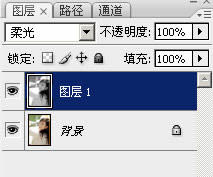
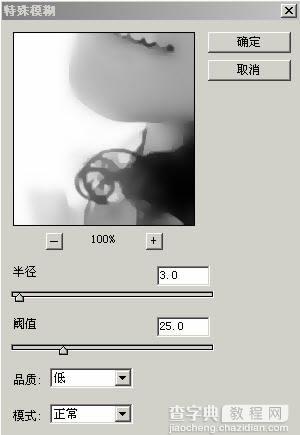
二、CTRL J再复制两层人物模糊层,
考被三个图层

三、进行装饰
装饰品
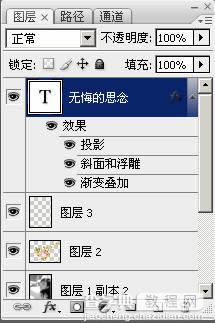
保存

【Photoshop简单为MM做美白和装饰效果】相关文章:
